
Google 클라이언트 내에서 관련 메일을 열어 Gmail 첨부 파일에 액세스 할 수 있지만 그다지 편리하지 않습니다. 저장된 문서 및 이미지에 액세스하려면 중앙 위치가 필요합니다. 이 가이드는 Gmail 첨부 파일을 Google 드라이브에 저장하는 방법을 보여줍니다.
이에 대한 사용 사례의 예는 건설 회사와 협력하고 이메일 교환에 여러 평면도와 계약이 포함 된 경우입니다. 이러한 이메일에서 특정 파일을 찾는 것은 어려울 수 있습니다. 그러나 Google 드라이브에 저장되어있는 경우 필요한 문서를 찾기 위해 수백 개의 메시지를 필터링 할 필요가 없습니다.
데스크톱 브라우저의 Gmail
Windows, macOS, Linux 또는 Chrome OS에 설치된 데스크톱 브라우저에서 Gmail에 액세스하는 동안이 방법을 사용하세요.
먼저, Gmail 열기 브라우저에서 저장하려는 첨부 파일이 포함 된 이메일을 찾습니다. 그런 다음 첨부 파일 위에 마우스 커서를 올려 놓고 "드라이브에 저장"아이콘을 클릭합니다. 이 예에서는 이메일로 전송 된 이미지를 Google 드라이브에 저장합니다.
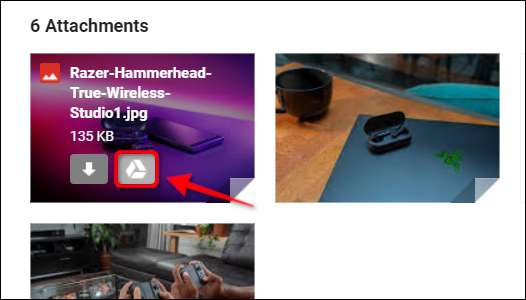
이메일에 Google 드라이브에 저장하려는 첨부 파일이 두 개 이상있는 경우 항목 맨 오른쪽에있는 "드라이브에 모두 저장"아이콘을 클릭합니다.
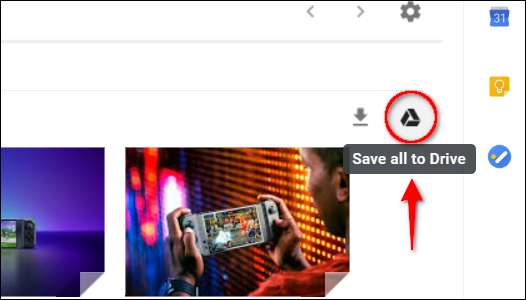
현재 첨부 파일을보고 있고 Google 드라이브에 저장하려면 오른쪽 상단에있는 '내 드라이브에 추가'아이콘을 클릭하세요.
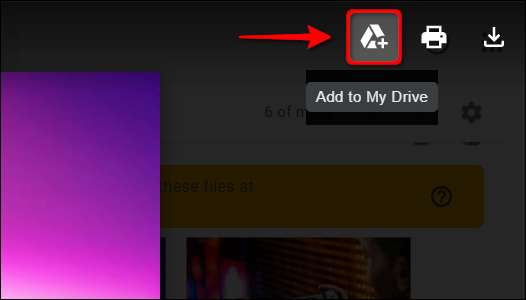
첨부 파일이 이제 Google 드라이브에 있는지 확인하려면 사이트를 열다 브라우저에서. 저장된 파일은 "빠른 액세스"및 "파일"범주 아래에 나타납니다. 에 대한 가이드를 읽으십시오. Google 드라이브를 구성하는 방법 .
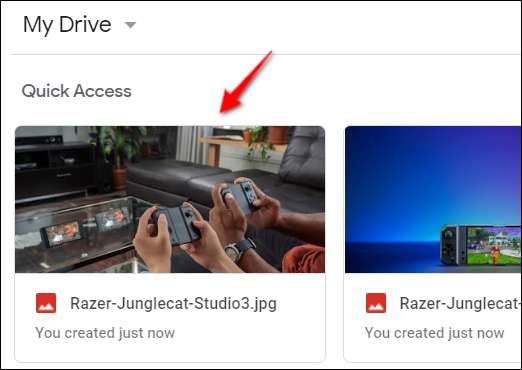
Google의 Gmail 모바일 앱
Android, iPhone 또는 iPad 용 Google 앱을 통해 Gmail에 액세스하는 경우이 방법을 사용하세요. 아래 제공된 스크린 샷은 Android 9 Pie 태블릿에서 가져온 것입니다.
먼저 휴대 기기에서 Gmail 앱을 열고 저장할 첨부 파일이 포함 된 이메일을 찾습니다. 그런 다음 이메일을 아래로 스크롤하고 첨부 파일의 미리보기 이미지 아래에 나열된 '드라이브에 저장'아이콘을 탭합니다.
저장하려는 첨부 파일이 두 개 이상있는 경우 모든 첨부 파일에 대해이 단계를 반복해야합니다.
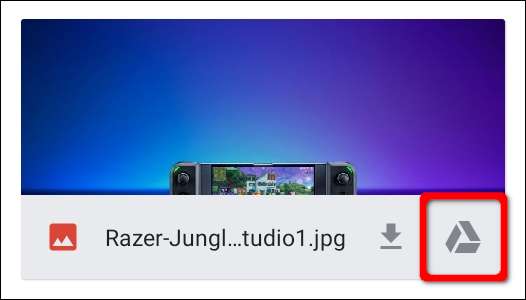
현재 Google 드라이브에 저장하려는 첨부 파일을보고있는 경우 오른쪽 상단의 점 3 개 아이콘을 탭합니다. 보이지 않는 경우 화면을 탭하면 아이콘이 나타납니다.
다음으로 팝업 메뉴에서 "드라이브에 저장"옵션을 선택합니다.
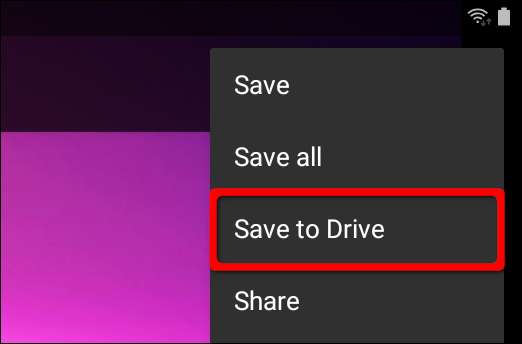
Google 드라이브에 대한 자세한 내용은 다음에 대한 편리한 가이드를 제공합니다. 파일을 빠르게 검색하는 방법 . 우리는 또한 설명하는 가이드가 있습니다 데스크탑 PC를 동기화하는 방법 Google 서비스로







